Drei Möglichkeiten, PDFs und Word-Dokumente auf Ihrem Kindle-Gerät zu lesen
Kindle Amazonas Held / / March 16, 2020
Zuletzt aktualisiert am
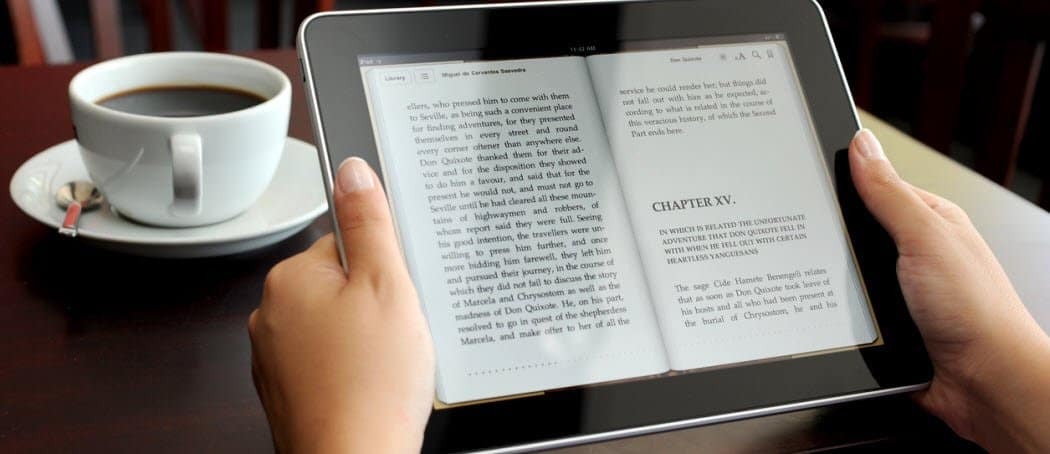
Wenn Sie einen Amazon Kindle haben, können Sie mehr als nur eBooks anzeigen. So senden Sie Ihre eigenen Word- oder PDF-Dokumente an Ihren Kindle.
Wenn Sie ein Kindle-Gerät besitzen, wissen Sie bereits, wie einfach es ist, Kindle-E-Books für Ihren Leser zu zappen - kaufen Sie sie einfach bei Amazon Kindle Store und sie erscheinen in Ihrer Bibliothek. Aber wussten Sie, dass Sie Ihre eigenen Dateien manuell zu Ihrem Kindle hinzufügen können? Auf diese Weise können Sie PDFs von Drittanbietern und andere Dokumente auf Ihrem Kindle-Gerät lesen, die Sie nicht von Amazon erhalten haben. Es gibt drei Möglichkeiten, und jede ist recht einfach.
Dateien per Drag & Drop auf den Kindle ziehen
Eine der einfachsten Möglichkeiten, verschiedene Dateien auf Ihren Kindle zu übertragen, besteht darin, ihn mit einem USB-Kabel an Ihren Computer anzuschließen und die Dateien dann per Drag & Drop darauf abzulegen. Es gibt einige kompatible Dateitypen:
- Kindle-Format: .mobi, .azw
- Microsoft Word: .docx oder .doc
- PDF: .pdf
- Nur-Text: .txt
- Rich Text: .rtf
- HyperText Markup Language: .html, .htm
Verbinden Sie Ihre Kindle-Gerät mit einem USB-Kabel an Ihren Computer. Es wird dann in Ihrem Datei-Explorer angezeigt.

Ziehen Sie die Dateien jetzt einfach per Drag & Drop auf die Unterlagen Ordner auf dem Kindle. Stellen Sie sicher, dass die Dateien einer der oben aufgeführten unterstützten Dateitypen sind.
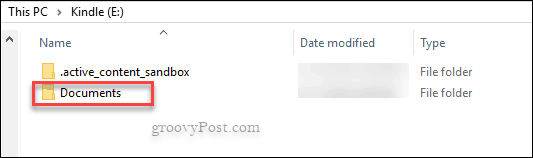
Dann werfen Sie einfach den Kindle aus und schon können Sie Ihre Dokumente lesen!
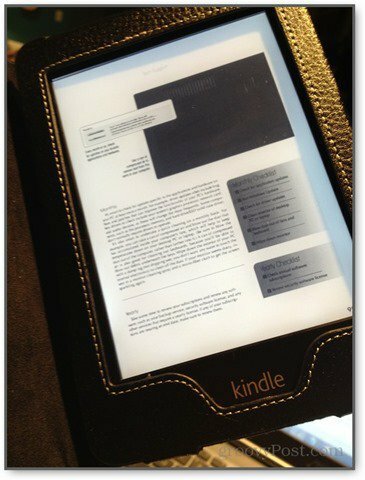
Senden Sie Dateien per E-Mail an den Kindle Paperwhite
Diese Methode hat einige weitere Schritte, ist jedoch nach der Ersteinrichtung immer noch einfach zu verwenden. Dies ist sogar noch einfacher, da Sie kein USB-Kabel zur Hand haben müssen. Sie können die Dateien einfach direkt per E-Mail an Ihren Kindle senden. Gehen Sie zur Amazon-Website und melden Sie sich an. Gehen Sie jetzt oben rechts zu Ihr Konto> Verwalten Sie Ihre Inhalte und Geräte und wählen Sie dann die die Einstellungen Tab.
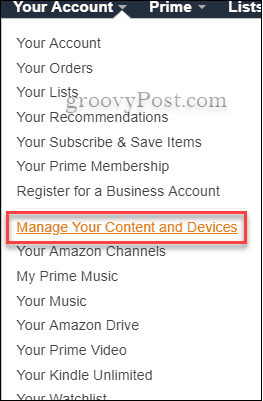
Scrollen Sie auf der Registerkarte "Einstellungen" nach unten Einstellungen für persönliche Dokumente. Daraufhin wird Ihre E-Mail-Adresse "An Kindle senden" angezeigt - normalerweise sieht es so aus [email protected]
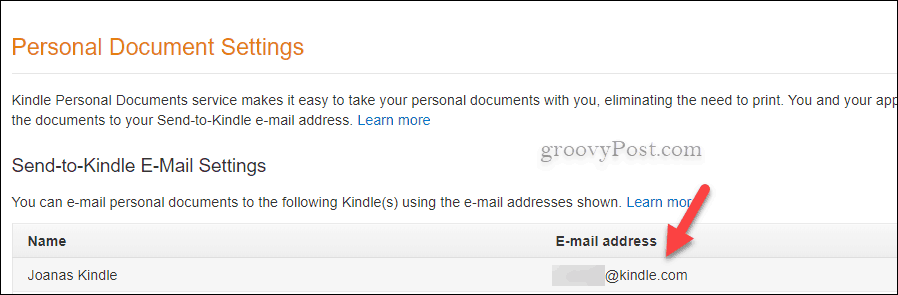
Bevor Sie losfahren und versuchen, etwas per E-Mail an die Kindle-Adresse zu senden, müssen Sie die Adresse zu hinzufügen Genehmigte E-Mail-Liste für persönliche Dokumente. Sobald Sie nach unten gescrollt haben, klicken Sie einfach auf die Stelle, an der es steht Fügen Sie eine neue genehmigte E-Mail-Adresse hinzu. Jetzt können Sie die Dokumente kostenlos direkt per E-Mail an den Kindle senden. Es ist eine großartige Möglichkeit, unterwegs papierlos zu arbeiten und wichtige Dokumente zu lesen.
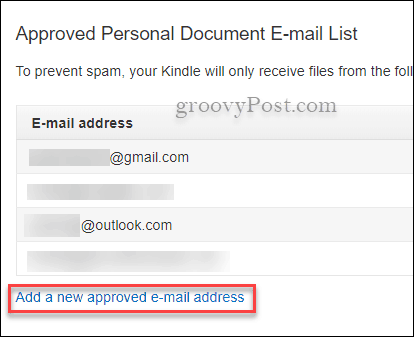
Verwenden Sie die App An Kindle senden
Amazon hat auch ein unglaublich hilfreiches Tool, mit dem Sie Ihre Dateien einfach vom Datei-Explorer von Ihrem PC auf Ihren Kindle senden können. Das An Kindle senden Mit der App können Sie mit der rechten Maustaste auf ein Word- oder PDF-Dokument auf Ihrem PC klicken und es an Ihren Kindle Paperwhite oder einen anderen Kindle-Typ senden. Weitere Informationen finden Sie in unserem Artikel über So senden Sie Dokumente und PDFs für Ihren Kindle.
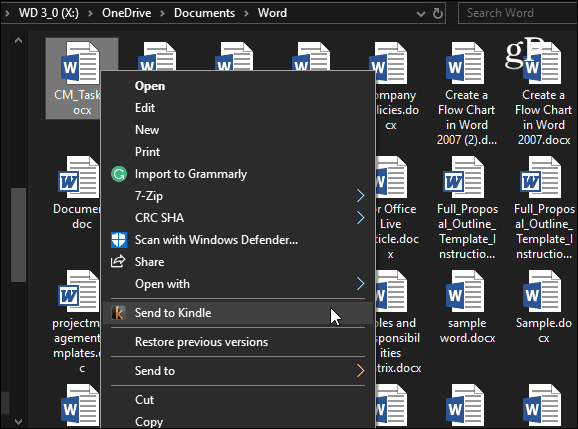
Ob Sie die neueste besitzen Kindle Fire Tablet oder rocken a Kindle PaperwhiteEs ist gut zu wissen, dass Sie einige Optionen haben, um wichtige Dokumente an Ihr Gerät zu senden.



